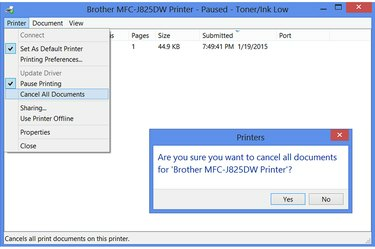
«Скасувати всі документи» може допомогти, якщо ви не можете знайти застрягло завдання друку.
Авторство зображення: Зображення надано Microsoft
Найшвидший спосіб виправити зупинений принтер — видалити з черги завдання друку, що порушує правила. У випадках, коли принтер все одно не працюватиме після цього, спробуйте також перезапустити службу Print Spooler. У деяких випадках вам знадобиться перезавантажити принтер і, можливо, навіть перезавантажити комп’ютер, щоб усунути проблему.
Крок 1
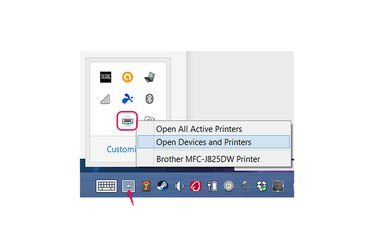
Авторство зображення: Зображення надано Microsoft.
Клацніть правою кнопкою миші піктограму принтера в системному треї та виберіть «Відкрити пристрої та принтери». Можливо, вам знадобиться відкрити приховані значки в треї, щоб знайти піктограму принтера. Якщо ви все ще не бачите піктограму, знайдіть і відкрийте «Пристрої та принтери» на початковому екрані Windows 8 або натисніть «Пристрої та принтери» в меню «Пуск» Windows 7.
Відео дня
Крок 2
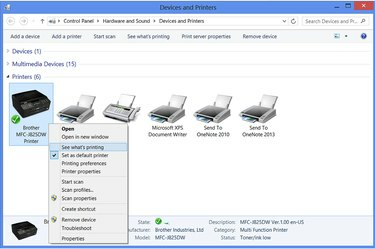
Відкрийте чергу завдань друку.
Авторство зображення: Зображення надано Microsoft
Клацніть правою кнопкою миші принтер, що застряг, і виберіть «Подивитися, що друкується», щоб побачити список усіх завдань друку в черзі з вашого комп’ютера.
Крок 3
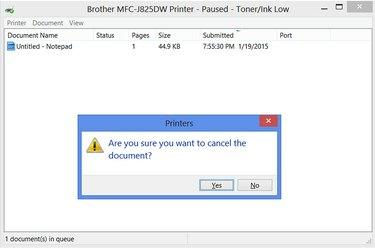
Видалити завдання друку.
Авторство зображення: Зображення надано Microsoft
Виберіть завдання друку та натисніть клавішу «Del», щоб видалити його. Натисніть «Так», щоб підтвердити. Зазвичай завдання з найстарішим часом у стовпці Надіслано відповідає за зависання принтера. Застрягане завдання може відображати один із кількох статусів, наприклад "Надіслано на принтер" або "Спулинг", або не мають у списку статусів, тому перевіряйте час, а не покладайтеся на стовпець Статус, щоб знайти проблема.
Крок 4
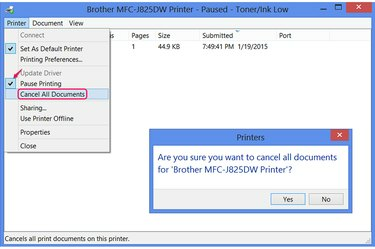
Видалити всі завдання друку.
Авторство зображення: Зображення надано Microsoft
Відкрийте меню «Принтер», виберіть «Скасувати всі документи», а потім натисніть «Так», якщо ви хочете повністю очистити чергу друку. Перебуваючи в меню, переконайтеся, що «Призупинити друк» не встановлено; якщо так, клацніть його, щоб продовжити друк.
Крок 5
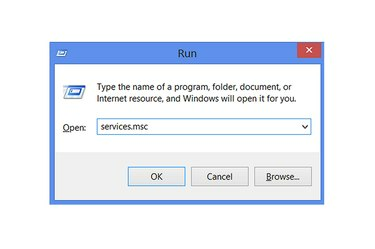
Авторство зображення: Зображення надано Microsoft.
Натисніть «Windows-R» і запустіть «services.msc», якщо ваш принтер не працює.
Крок 6
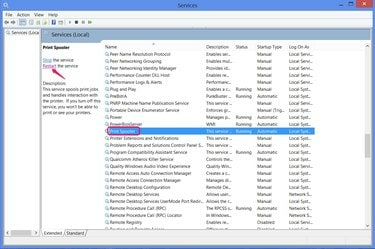
Перезапустіть спулер.
Авторство зображення: Зображення надано Microsoft
Виберіть «Спулер друку» та натисніть «Перезапустити», щоб зупинити та запустити компонент Windows, який містить документи для вашого принтера. Цей метод іноді виправляє застрягли принтери, не вимагаючи перезавантаження принтера або перезавантаження комп’ютера.
Порада
Використовуючи мережевий принтер, перевірте, чи немає завдань друку на кожному підключеному комп’ютері. Будь-який апарат із застряглим завданням може призвести до повного припинення друку принтера.
Якщо завдання друку не видаляється з черги, коли ви намагаєтеся його видалити, а перезапуск диспетчера друку не призводить до допоможіть, можливо, доведеться вимкнути принтер, а потім знову ввімкнути або навіть перезавантажити комп’ютер, щоб очистити проблема.
Увага
Після видалення завдань із черги друку вам потрібно буде знову надіслати кожен файл на принтер. Якщо ви закрили документ, не зберігши його, спочатку видаліть інші завдання друку, щоб не втратити роботу. Можливо, одна з них стала причиною проблеми.




